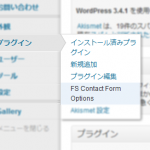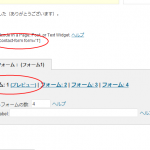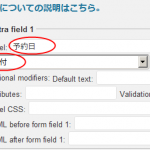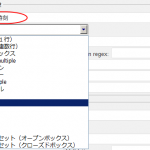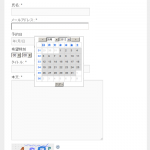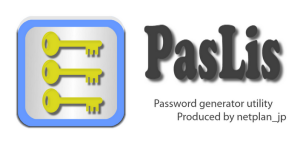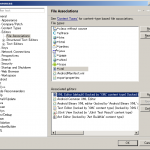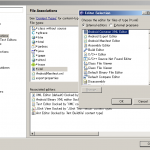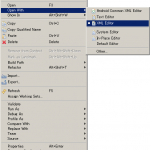先日、ホームページに関するお問い合わせをいただきました。
その中のひとつのご要望として予約を受けれるようにしたいとのこと。
予約に関するご要望をまとめてみると次のような感じです。
- 現在の予約状況がわかる必要はない。
- お客様からご希望の日付をメールで受け取る
- メールが届いたら折り返し電話またはメールする。
- 日時が決まればあとは自前で管理する。
会員制を前提としたCMSも考えてみたのですが、それほどの機能も必要なさそうです。
そこでWordPressを基本に、プラグインの組み合わせを試してみました。
必要なもの。
- WordPress本体
- WP-Members(プラグイン)
- Fast Secure Contact Form(プラグイン)
以下、簡単な手順です。
※Fast Secure Contact Formについては、先日の記事とほぼ同じです。
- WP-Membersのオプション
すべての投稿や固定ページをデフォルトで会員専用にすることができます。
今回はデフォルトですべて公開とし、新たに作成するご予約フォームのみ会員専用にしてみます。
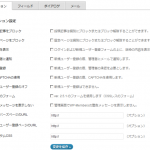
- WP-Membersのフィールド
シンプルな例にするため、表示項目を減らしておきます。(姓、名、電話、メールアドレス)
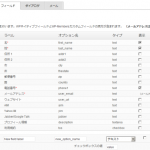
- フォームの作成(タイトル)
フォームのタイトルを入力します。
本文に [si-contact-form form=’1’] のように入力するとページ内にフォームが設置できます。
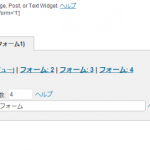
- 画像認証
登録済みのユーザには画像認証を表示しないように設定できます。
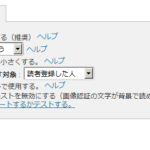
- 日付、時刻の項目追加
Extra Fieldに項目を追加します。適宜オプションを調整します。
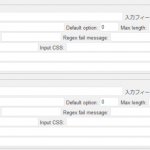
- 日付、時刻のフォーマット
日付および時刻の表示形式をセットします。
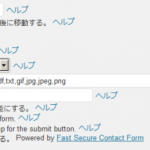
- 固定ページ(フォーム)の追加
上記で作成したフォームを組み込むための固定ページを追加します。
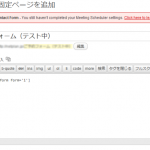
- カスタムフィールドを使用
会員制(WP-Members)を有効にするため、ダッシュボードでカスタムフィールドを表示させます。
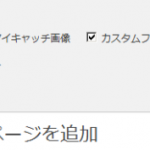
- ブロックを有効にする
“block”というカスタムフィールドを追加し、値を”1″にして保存します。
これで会員向けのページになります。(ログインが必要)
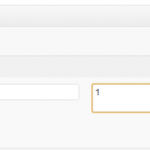
- 開いてみる
ログインが必要な状態になるので、新規ユーザ登録をしてみます。
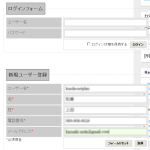
- ログイン
登録したメールアドレスにパスワードが届くので、ログインしてみます。
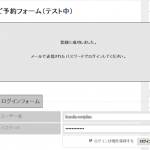
- 入力フォーム
氏名、メールアドレスが入力済みの状態になります。CAPTCHAも非表示になります。
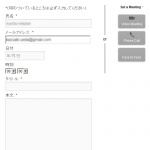
以上です。